Co je přihlášení SSO Zoom? Jak se přihlásit pomocí SSO?
Další Užitečný Průvodce / / August 05, 2021
Díky pandemii, která tlačí lidi, aby zůstali uvnitř, nyní fungují podniky a kanceláře zcela online. Takže videokonference a audiokonference jsou v tomto odvětví novou normou. Mezi všemi programy a aplikacemi, které se široce používají pro online konference, je jednou z konkrétních aplikací, která si získala poměrně významnou uživatelskou základnu, Zoom. V posledních měsících prudce vzrostl počet aktivních uživatelů Zoom a v tomto článku se podíváme na jedinečnou funkci přihlášení SSO, kterou se Zoomem dostáváme.
Díky této přihlašovací funkci se zaměstnanci mohou přímo přihlásit do Zoom pomocí přihlašovacích údajů společnosti obvykle se používají k přihlášení do své firemní domény, aniž by museli vytvářet nové nebo jedinečné ID lupy. Jak ale tato funkce přihlášení SSO Zoom funguje a jak je užitečná pro firmy a organizace? Jak to také používáte a přihlašujete se pomocí jednotného přihlášení? Na toto vše se v tomto článku podíváme.

Co je přihlášení SSO Zoom?
Při prvním otevření aplikace nebo webu Zoom se zobrazí čtyři možnosti přihlášení. Máte standardní přihlášení pomocí e-mailu a hesla, přihlášení pomocí Google, přihlášení pomocí Facebooku a přihlášení pomocí možností jednotného přihlášení. Toto přihlášení pomocí SSO umožní zaměstnanci nebo členům společnosti přímo se zúčastnit konference společnosti bez nutnosti jakékoli jiné formy ověření. To bude pro organizaci přínosné, protože není třeba, aby kterýkoli zaměstnanec otevíral jedinečné ID uživatele v Zoom. Vše, co potřebují použít, je Vanity URL společnosti a přímo se přihlásíte bez dalšího ověřování.
Když uživatel zvolí přihlášení pomocí funkce SSO, bude vyzván k zadání pověření společnosti na webu poskytovatele SSO. Když se přihlašovací údaje zadané uživatelem shodují s přihlašovacími údaji společnosti, bude uživatel přihlášen pomocí ID společnosti.
Použití přihlášení SSO bude znamenat, že zaměstnanci nemusí sledovat další přihlašovací údaje. Přihlašovací údaje, které uživatel obvykle používá k získání přístupu do domény společnosti, budou fungovat iu Zoom. To znamená, že společnost vytvořila pro organizaci Vanity URL. Při používání videokonferencí Zoom a dalších spolupráce není třeba ukládat žádné další přihlašovací údaje pro každého zaměstnance.
Požadavky na přihlášení SSO Zoom:
Existují určité požadavky na přihlášení Zoom SSO. Tyto jsou:
- Musíte mít účet Zoom Education nebo Zoom Business.
- Musíte mít schválenou Vanity URL. Tato marná adresa URL bude exkluzivní pro jednu konkrétní společnost.
- Jste správcem účtu společnosti.
- Pro svou společnost máte vlastní název domény, který přímo odráží název vaší společnosti.
Jak začít s přihlášením SSO:
Jak bylo uvedeno výše, pro přihlášení SSO potřebujete schválenou jednoduchou adresu URL. A abyste získali Vanity URL, musíte o ni nejprve požádat. Existují konkrétní pokyny pro schválení jednoduché adresy URL v Zoom a můžete se o ní dozvědět vše Webová stránka Zoom obsahuje pokyny pro požadavky na Vanity URL.
Jakmile máte Vanity URL, musíte si vybrat jednoho ze 7 poskytovatelů jednotného přihlášení. Pokaždé, když zaměstnanec společnosti zadá přihlašovací údaje domény své společnosti do jednotného přihlášení, vybraný poskytovatel jednotného přihlášení bude pracovat v back-endu a zavede vás na online konferenci společnosti. Sedm poskytovatelů jednotného přihlášení je nyní k dispozici: G Suite, Microsoft Azure, ADFS, OneLogin, Okta, Shibboleth a RSA SecurID Access.
Poté musí správce účtu přiřadit přihlašovací údaje společnosti pro každého zaměstnance, který je již uložen na serveru společnosti.
Přihlaste se pomocí webového prohlížeče:
Jakmile je vše nastaveno pro přihlášení SSO společnosti, vše, co zbývá k připojení ke konferenci společnosti, je přihlášení. Přejděte na web Zoom a klikněte na tlačítko Přihlásit v horní části. Poté klikněte na Přihlásit se pomocí SSO a na další stránce budete muset zadat doménu vaší společnosti. Poté klikněte na pokračovat a dostanete se na stránku poskytovatele jednotného přihlášení, která byla vybrána správcem firemního účtu pro přihlášení jednotného přihlášení.
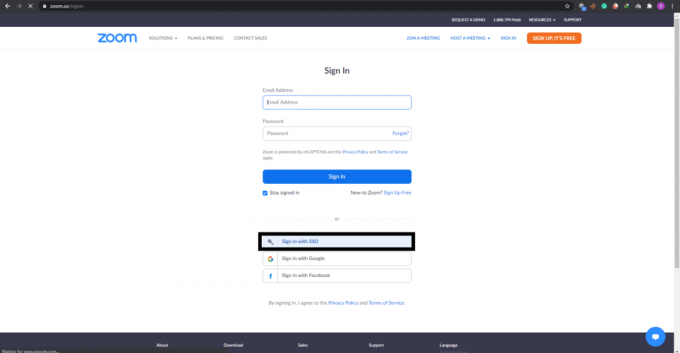
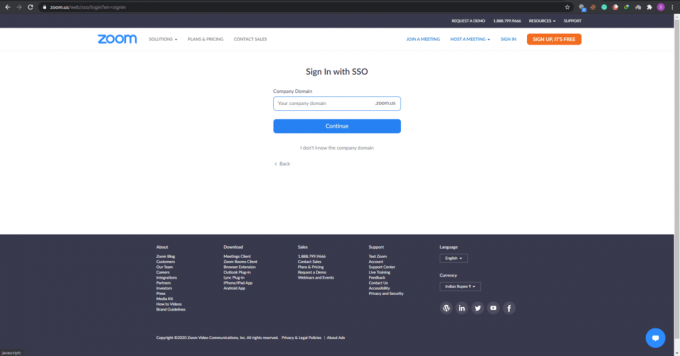
Zde zadejte své přihlašovací údaje pro doménu společnosti a budete na domovské stránce účtu Zoom.
Přihlaste se pomocí aplikace PC Zoom:
Proces je pro aplikaci PC Zoom trochu jiný. Po spuštění aplikace se zobrazí možnost Přihlásit se pomocí SSO. Klikněte na něj a na další stránce zadejte doménu své společnosti. Klikněte na tlačítko Pokračovat a dostanete se na stránku poskytovatele jednotného přihlášení. Zde zadejte přihlašovací údaje pro organizaci, kterou obvykle používáte k přihlášení do společnosti, a dostanete se na domovskou stránku svého účtu Zoom.
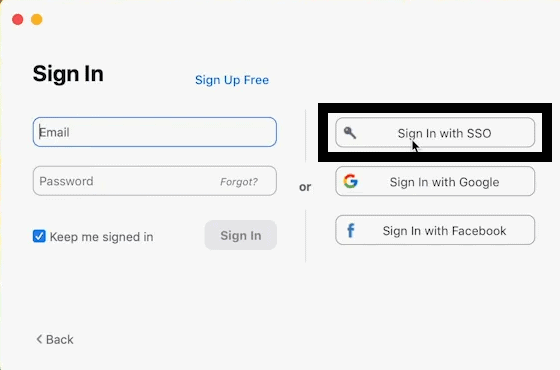
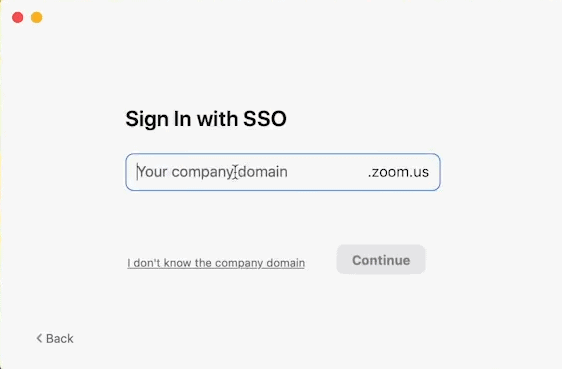
Přihlaste se pomocí aplikace Zoom na smartphonu:
Přihlášení SSO můžete použít i na svém smartphonu. Stáhněte si aplikaci Zoom z obchodu Google Play nebo Apple App Store a poté ji spusťte. V aplikaci uvidíte možnost přihlášení pomocí SSO. Klepněte na něj a budete požádáni o zadání domény společnosti. Zde zadejte doménu do pole vedle „.zoom.us“ a poté klepněte na Pokračovat.
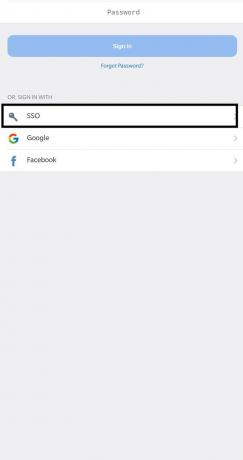

Nyní budete přesměrováni na stránku poskytovatele jednotného přihlášení, kde budete muset zadat přihlašovací údaje společnosti. Jakmile to uděláte, budete na domovské stránce společnosti Zoom účtu.
Toto je užitečný doplněk v Zoom, který by ocenila jakákoli organizace nebo podnik, zejména pokud ve společnosti pracuje více než jen několik zaměstnanců. Díky tomu jsou věci více orientované a snižuje se požadavek na více pověření pro každého zaměstnance ve společnosti.
Takže teď víte vše o přihlášení SSO v Zoom. Máte-li jakékoli dotazy nebo dotazy týkající se této příručky, komentujte níže a my se vám ozveme. Nezapomeňte se také podívat na naše další články o Tipy a triky pro iPhone,Tipy a triky pro Android, Tipy a triky pro PCa mnohem více pro další užitečné informace.



